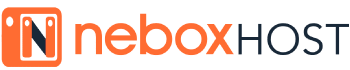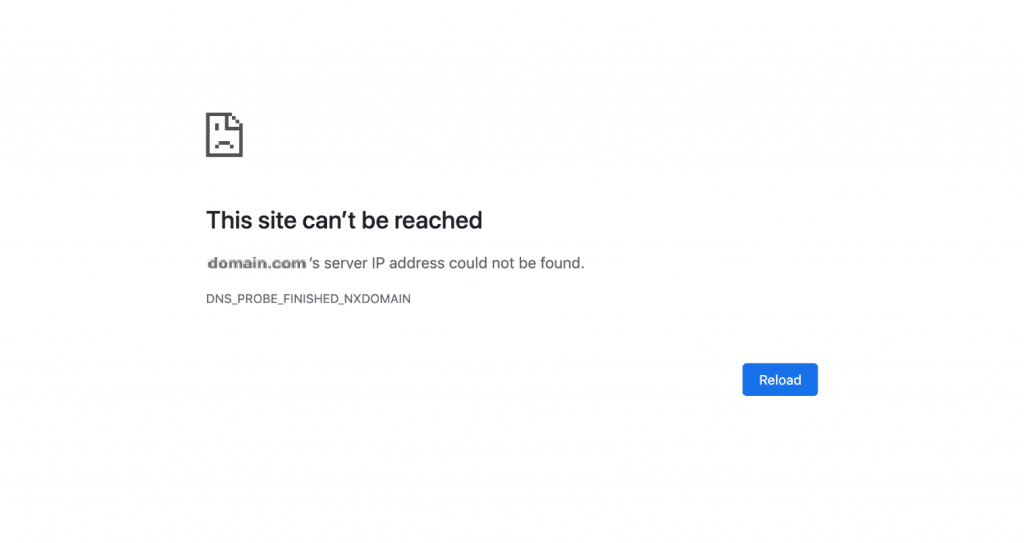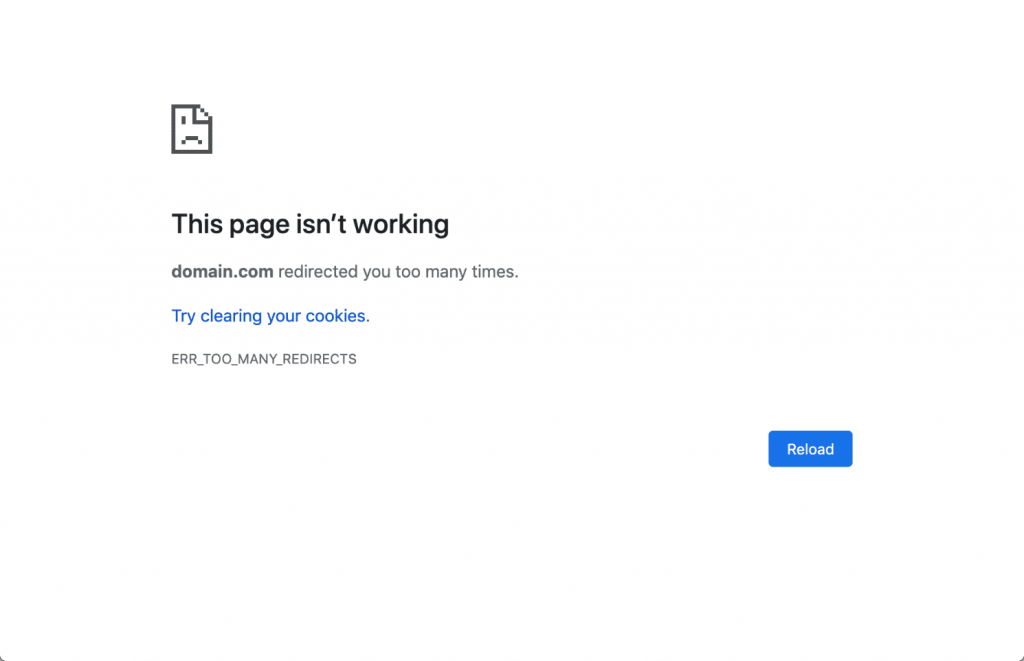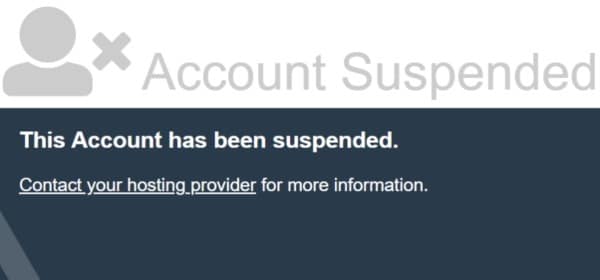Cómo cambiar el dominio principal de cPanel

Si utilizas varios alias (anteriormente llamados dominios aparcados) dentro de una cuenta de cPanel, es posible que quieras cambiar el dominio principal utilizado para la cuenta de cPanel que contiene estos dominios. Cambiar el dominio primario es deseable por múltiples razones y muchas veces ocurre cuando el sitio en uso cambia de un TLD a otro.
Es posible que desees cambiar esto si el nombre de tu compañía o sitio cambia. También puede ocurrir cuando un dominio ya no se utiliza, o cuando el dominio se elimina de una cuenta. A veces el nombre incorrecto del sitio fue establecido para ser el dominio primario, para empezar (todos cometemos errores, ¿verdad?). Cualquiera que sea la razón para cambiar el dominio primario, el cambio es relativamente simple de hacer.
Sin embargo, esto hace algunos cambios potencialmente significativos en la cuenta que podrían crear la necesidad de cambios adicionales para la funcionalidad del sitio, por lo que es mejor entender cuáles son estos cambios antes de tomar esta decisión.
Cambiando el dominio principal
Para cambiar el dominio principal, tendrás que hacerlo dentro de WHM.
Puedes acceder a WHM usando la IP del servidor seguido del puerto 2087, o si DNS está configurado para el nombre de host, puedes acceder a WHM usando el nombre de host/whm. Otro método es usar un nombre de dominio en el servidor seguido de /whm, ejemplos:
- 192.168.1.1.1:2087 (reemplaza la IP con la IP de tu servidor)
- https://hostname.com/whm
- https://domainname.com/whm
Para cambiar el nombre de usuario del dominio principal en WHM utiliza el usuario y la contraseña de root.
Después de ingresar, en la parte superior derecha de tu ventana hay una barra de búsqueda (puede que necesites expandir este menú). Accede a la Lista de Cuentas a través de la barra de búsqueda y haz clic en el enlace que se muestra.
Encuentra el usuario que quieres modificar escribiendo el nombre de la cuenta en la nueva barra de búsqueda que se abre. A continuación, haz clic en el símbolo + junto al usuario.
Finalmente, haz clic en el botón Modificar cuenta.
Cambia el Dominio Primario por el dominio que quieras en su lugar.
Decide si vas a ajustar las opciones. Puedes decidir modificar las bases de datos asociadas al dominio para incluir nuevos prefijos, por ejemplo, cambiando el nombre de usuario.
Nota. Si no estás familiarizado con lo que significan estos cambios. Es altamente recomendable NO cambiar el nombre de usuario de cPanel. Dado que el nombre de usuario está vinculado al nombre de la base de datos, es posible que se produzcan errores en la base de datos al modificar. Para cambiar el nombre de usuario es necesario que el desarrollador codifique y configure el sitio. Tu archivo de configuración de WordPress o CMS tendrá que ser actualizado si el nombre de usuario es cambiado creando nuevos nombres de base de datos.
Después de hacer este cambio, es posible que desees conservar las direcciones de correo electrónico antiguas utilizadas por el antiguo dominio principal. Si este es el caso, la solución es simple. Aparca el dominio antiguo sobre el nuevo mediante un alias y creá nuevas cuentas de correo electrónico bajo el nombre del dominio antiguo dentro de la sección de cuentas de correo electrónico de CPanel. De esta forma, podrás seguir utilizando tus cuentas de correo electrónico existentes y también cambiar el dominio principal.
Has cambiado con éxito el dominio principal de esta cuenta! Nuestros equipos de soporte están llenos de administradores talentosos con un conocimiento íntimo de múltiples tecnologías de alojamiento web, especialmente las que se discuten en este artículo. Si eres cliente de uno de nuestros servicios VPS y no te sientes cómodo realizando los pasos descritos, estamos a una llamada telefónica, chat o ticket de distancia para ayudarte con este proceso.